Brukerveiledning for Pages for Mac
- Velkommen
-
- Endre font eller fontstørrelse
- Angi en standardfont
- Uthevet, kursivert, understreket og gjennomstreket
- Endre farge på tekst
- Legg til skygge eller kontur for tekst
- Endre bruk av store og små bokstaver for tekst
- Kopier og lim inn tekststiler
- Legg til en uthevingseffekt på tekst
- Formater bindestreker, tankestreker og anførselstegn
-
- Bruk iCloud Drive med Pages
- Eksporter til Word, PDF eller et annet filformat
- Åpne en iBooks Author-bok i Pages
- Reduser filstørrelsen til dokumentet
- Arkiver et stort dokument som en pakkefil
- Gjenopprett en tidligere versjon av et dokument
- Flytt et dokument
- Slett et dokument
- Lås et dokument
- Passordbeskytt et dokument
- Opprett og administrer tilpassede maler
- Copyright

Tilpass verktøylinjen i Pages på Mac
Verktøylinjen øverst i Pages-vinduet gir deg raskt tilgang til mange av kontrollene du trenger når du arbeider i Pages. Når du blir kjent med hvilke kontroller du bruker mest, kan du legge til, fjerne og omorganisere verktøylinjeknapper slik det passer deg best.
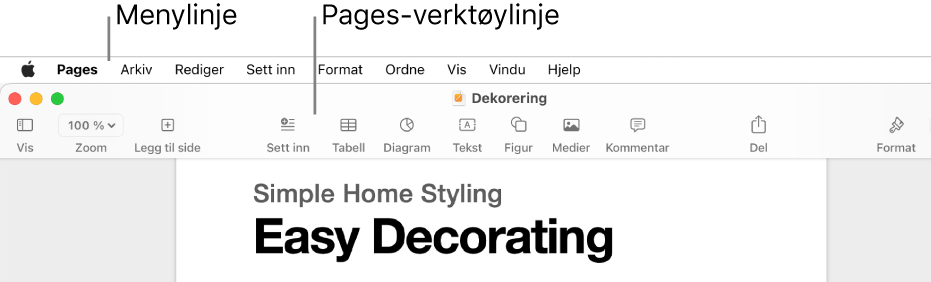
Pages (som andre apper) har en menylinje over Pages-vinduet, øverst på skjermen. Enkelte menylinjeobjekter og verktøylinjeknapper har samme navn (for eksempel Sett inn, Vis og Format), men de inneholder ikke alle de samme alternativene.
Vis eller skjul verktøylinjen
I Vis-menyen øverst på skjermen velger du Skjul verktøylinje eller Vis verktøylinje.
Legg til, fjern eller omorganiser verktøylinjeknapper
Velg Vis > Tilpass verktøylinje (fra Vis-menyen øverst på skjermen, ikke Vis-knappen i verktøylinjen).
Gjør ett av følgende:
Legg til eller fjern objekter fra verktøylinjen: Flytt et objekt til verktøylinjen for å legge det til. Flytt et objekt vekk fra verktøylinjen for å fjerne det.
Endre rekkefølgen på objekter i verktøylinjen: Flytt et objekt for å endre rekkefølgen.
Knappene for format og dokument flyttes sammen og kan ikke skilles.
Nullstill verktøylinjen: Hvis du vil gjenopprette verktøylinjen til standardutvalget, flytter du knappesamlingen nederst i vinduet til verktøylinjen.
Fjern knappenavn: Velg Kun symbol fra lokalmenyen nederst i vinduet. Som standard vises knappene sammen med navn.
Klikk på Ferdig.